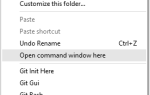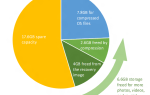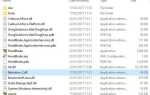Ваш компьютер зависает случайно? Вы сталкиваетесь с Голубым Экраном Смерти?
Ваш компьютер зависает случайно? Вы сталкиваетесь с Голубым Экраном Смерти?
почти каждый день? Не позволяйте вашему компьютеру испугать вас!
Принять меры, отследить, что заставляет ваш компьютер блокировать вас и как вы можете предотвратить это. Ранее мы представили 7 общих причин, почему Windows может перестать отвечать
, В этой статье рассматривается, как устранить неполадки, связанные с зависанием компьютера, и что вы можете сделать, чтобы это исправить.
Если вы боретесь с медленной и не отвечающей системой, мы вскоре опубликуем руководство в формате PDF под названием Windows на скорости что поможет вам узнать, что делает вашу систему вялой и как вы можете восстановить максимальную производительность Windows. Убедитесь, что вы подписаны на MakeUseOf, чтобы не пропустить руководство, когда оно выйдет!
Прелюдия: сделать резервную копию
Самое первое, что вам нужно сделать, когда ваш компьютер начинает работать, — создать резервную копию ваших личных данных. Не тратьте время, пытаясь устранить неполадки или исправить что-либо. Просто сделайте резервную копию. Прямо сейчас!
- Лучшее бесплатное программное обеспечение для резервного копирования на вашем ПК
Айбек
- Топ 10 приложений для резервного копирования программного обеспечения для вашего ПК
Джастин
Вы должны рассмотреть вход в безопасный режим для выполнения резервного копирования. Вы можете обнаружить, что это делает вашу систему намного более стабильной! Это также будет первым шагом в устранении неполадок.
- Как запустить в безопасном режиме Windows Его использование
Тина
Теперь, когда у вас есть резервные копии ваших личных данных, давайте приступим к поиску и устранению неисправностей.
1. Устранение неполадок программного обеспечения
У зависшей операционной системы может быть много проблем. Чтобы проверить, являются ли ваши зависания программными, загрузите вашу систему в безопасном режиме.
Безопасный режим — это вариант загрузки, который запускает ваш компьютер в очень ограниченном состоянии. Загружаются только самые основные файлы и драйверы, абсолютно необходимые для работы операционной системы. Если ваша система выглядит стабильной в безопасном режиме, вполне вероятно, что у вас есть проблемы с программным обеспечением, такие как конфликты драйверов или вредоносное ПО.
В статье ниже объясняется, как загрузиться в безопасном режиме:
- Как запустить в безопасном режиме Windows Его использование
Тина
Если вы не видите улучшения в безопасном режиме, перейдите к пункту 2.
Если вы видите улучшение, попробуйте следующее:
- удалить недавно установленные устройства и их драйверы.
- убедитесь, что у вас есть только один установлена антивирусная программа.
- выполнить обновление Windows.
- обновите все программы, которые вы используете регулярно, и все аппаратные драйверы.
- Если запуск определенной программы вызывает зависание, попробуйте обновить, удалить и переустановить программу.
- в безопасном режиме просканируйте вашу систему на наличие вредоносных программ и удалите все, что найдете.
- выполнять общее обслуживание системы.
Вот некоторые полезные ресурсы для вышеуказанных шагов:
- Как эффективно удалить приложения и удалить устаревшие файлы
Стефан
- Стоп Удалить шпионское ПО с помощью вредоносных программ
[Windows] Джимми
- 7 необходимых загрузок безопасности, которые вы ДОЛЖНЫ установить
Айбек
- 10 быстрых исправлений, чтобы сделать ваш компьютер Windows быстрее
Шанкар
- Ускорение Windows 7: все, что вам нужно знать
Махендра
2. Устранение неполадок оборудования
Голубой экран смерти (BSOD) является сильным признаком несовместимости оборудования. Отображаемый код ошибки дает представление о том, что вызвало сбой компьютера. Затем следует проанализировать отчеты об ошибках, которые Windows хранит в ответ на сбой BSOD.

Следующие ресурсы помогут:
- 4 совета, которые помогут вам исправить ошибку Windows Blue Screen
Райан
- Как найти сообщения об ошибках BSOD (синий экран)
- Как использовать средства отладки Windows для анализа аварийного дампа (BSOD)
Если обновление или удаление драйверов оборудования не сработало и если вы не получили BSOD, вам необходимо изучить потенциальные физические причины. Ваш компьютер может перегреваться, устройство может быть повреждено и умирает, или кабель может быть ослаблен. До при этом вы касаетесь своего оборудования, но убедитесь, что ваш компьютер правильно выключен, чтобы защитить себя. Вы также должны заземлить себя, чтобы избежать разряда статического электричества, которое может (в дальнейшем) повредить ваше оборудование.
Лучший способ устранения проблем с оборудованием — это…
- физически очистите свое оборудование, то есть освободите вентиляторы и блок питания от пыли.
- проверьте все кабели на наличие повреждений или ослабленных соединений.
- Проверьте, правильно ли подключены аппаратные компоненты, такие как видеокарта, к материнской плате.
- удалите или замените отдельные компоненты, такие как модули ОЗУ, и загрузите компьютер без них.
Последний пункт покажет, сломан ли один из этих компонентов.
3. Восстановить Windows
Windows может создавать точки восстановления, которые позволяют вам откатить всю систему до прежнего стабильного состояния. Используйте эту функцию и вернитесь к точке восстановления, где ваша система не зависала и не зависала. Лучше всего то, что вы не потеряете свои личные файлы.
В этой статье объясняется, как это делается:
- Как исправить ваш компьютер с помощью Windows Restore в XP, Vista 7
Джек
Последнее средство: ремонт или переустановка Windows
Самый простой способ решить проблемы с операционной системой Windows, которая постоянно зависает, — это новая установка. Это нормально для переустановки Windows каждые 6 месяцев до 2 лет. Если вы используете более старую установку, самое время начать ее заново!
- Как переустановить Windows без потери ваших данных
Хорхе
- Как подготовиться к восстановлению системы с нуля
Тина
Помогла ли вам эта статья избавить ваш компьютер от зависания? Пожалуйста, сообщите ваш опыт!
Изображение предоставлено: vladislav_studio, iQoncept